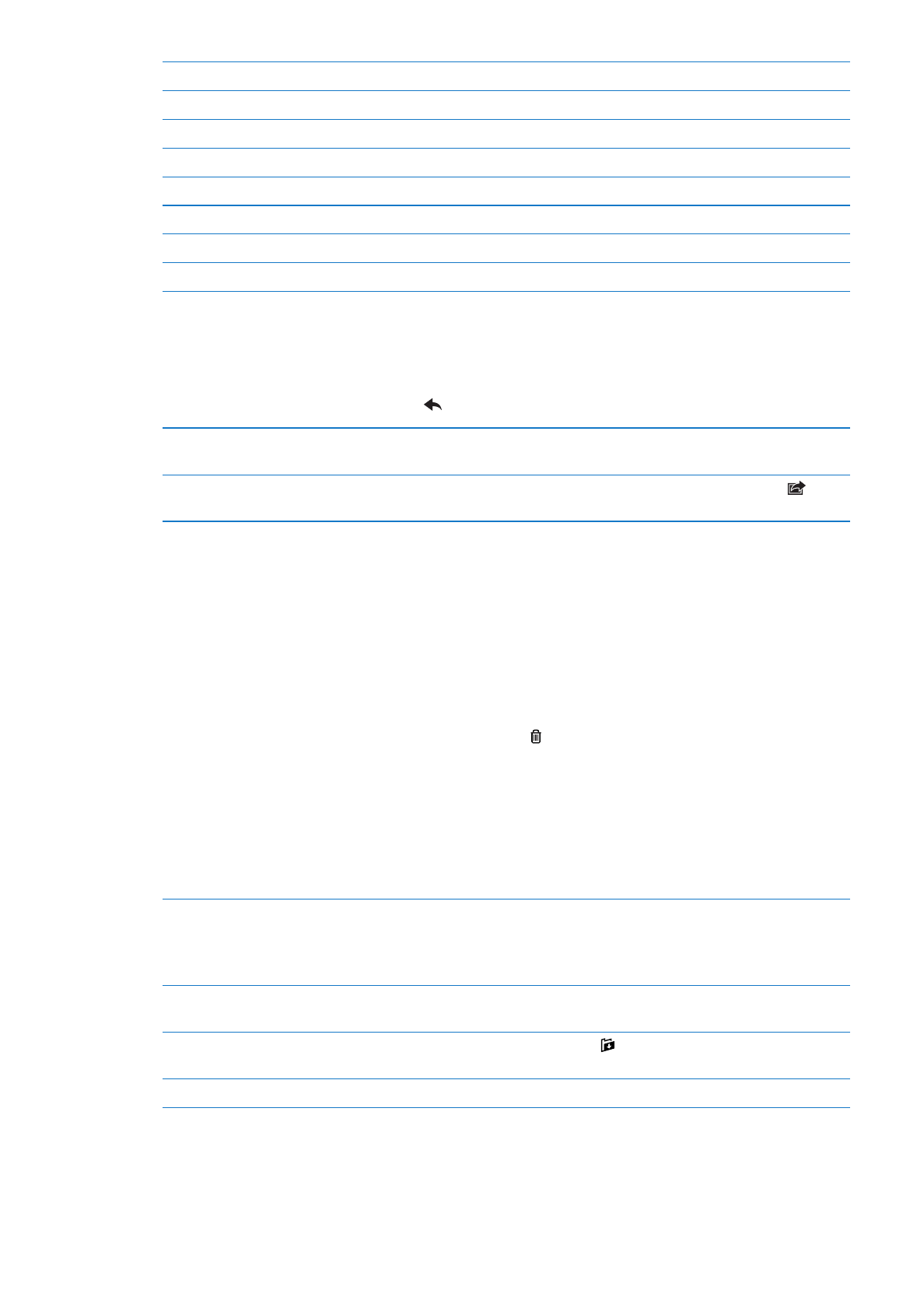
Organizimi i emailit
Ju mund t'i organizoni mesazhet në çdo kuti postare, dosje ose në dritaren e rezultateve të
kërkimit. Ju mund të fshini ose të shënoni mesazhet si të lexuara. Gjithashtu, mund t'i zhvendosni
mesazhet nga një kuti postare ose dosje në një tjetër, në të njëjtën llogari ose midis llogarive të
ndryshme. Ju mund të shtoni, fshini ose riemërtoni kuti postare dhe dosje.
Heqja e një mesazhi: Hapni një mesazh dhe prekni .
Gjithashtu mund ta hiqni një mesazh direkt nga lista e mesazheve në kutinë postare duke
rrëshqitur gishtin majtas ose djathtas mbi titullin e mesazhit dhe duke prekur Delete.
Disa llogari poste mbështesin arkivimin e mesazheve në vend të fshirjes së tyre. Kur arkivoni një
mesazh, ai zhvendoset nga Inbox në All Mail. Aktivizoni ose çaktivizoni arkivimin te Settings >
Mail, Contacts, Calendars.
Rikuperimi i një mesazhi
Mesazhet e fshira zhvendosen te kutia postare Trash.
Për të ndryshuar kohën e qëndrimit të një mesazhi në Trash përpara se
të fshihet në mënyrë të përhershme, shkoni te Settings > Mail, Contacts,
Calendars. Pastaj prekni Advanced.
Fshirja ose zhvendosja e disa
mesazheve
Ndërsa shikoni një listë mesazhesh, prekni Edit, zgjidhni mesazhet që doni
të hiqni dhe pastaj prekni Move ose Delete.
Zhvendosja e mesazhit në një kuti
postare ose në një dosje tjetër
Ndërsa shikoni një mesazh, prekni , pastaj zgjidhni një kuti postare ose
dosje.
Shtimi i një kutie postare
Shkoni te lista e kutive postare, prekni Edit, më pas prekni New Mailbox.
71
Kapitulli 6
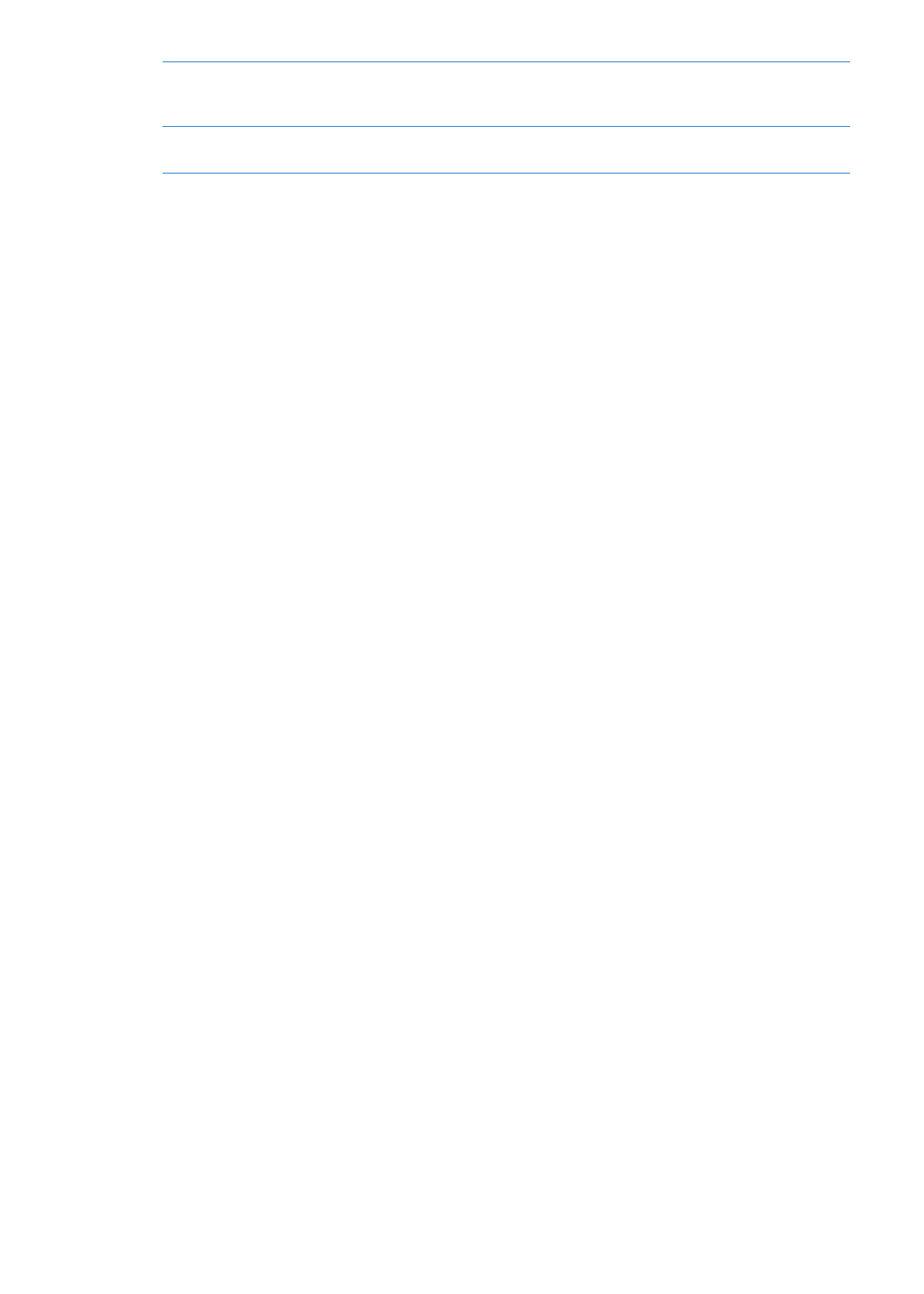
Fshirja ose riemërtimi i një kutie
postare
Shkoni te lista e kutive postare, prekni Edit, më pas prekni një kuti postare.
Vendosni një emër ose vendndodhje të re për kutinë postare. Prekni Delete
Mailbox për ta fshirë atë dhe gjithë përmbajtjen e saj.
Sinjalizimi dhe shënimi i disa
mesazheve si të lexuara
Ndërsa shikoni një listë mesazhesh, prekni Edit, zgjidhni mesazhet që doni
dhe pastaj prekni Mark. Zgjidhni Flag ose Mark as Read.